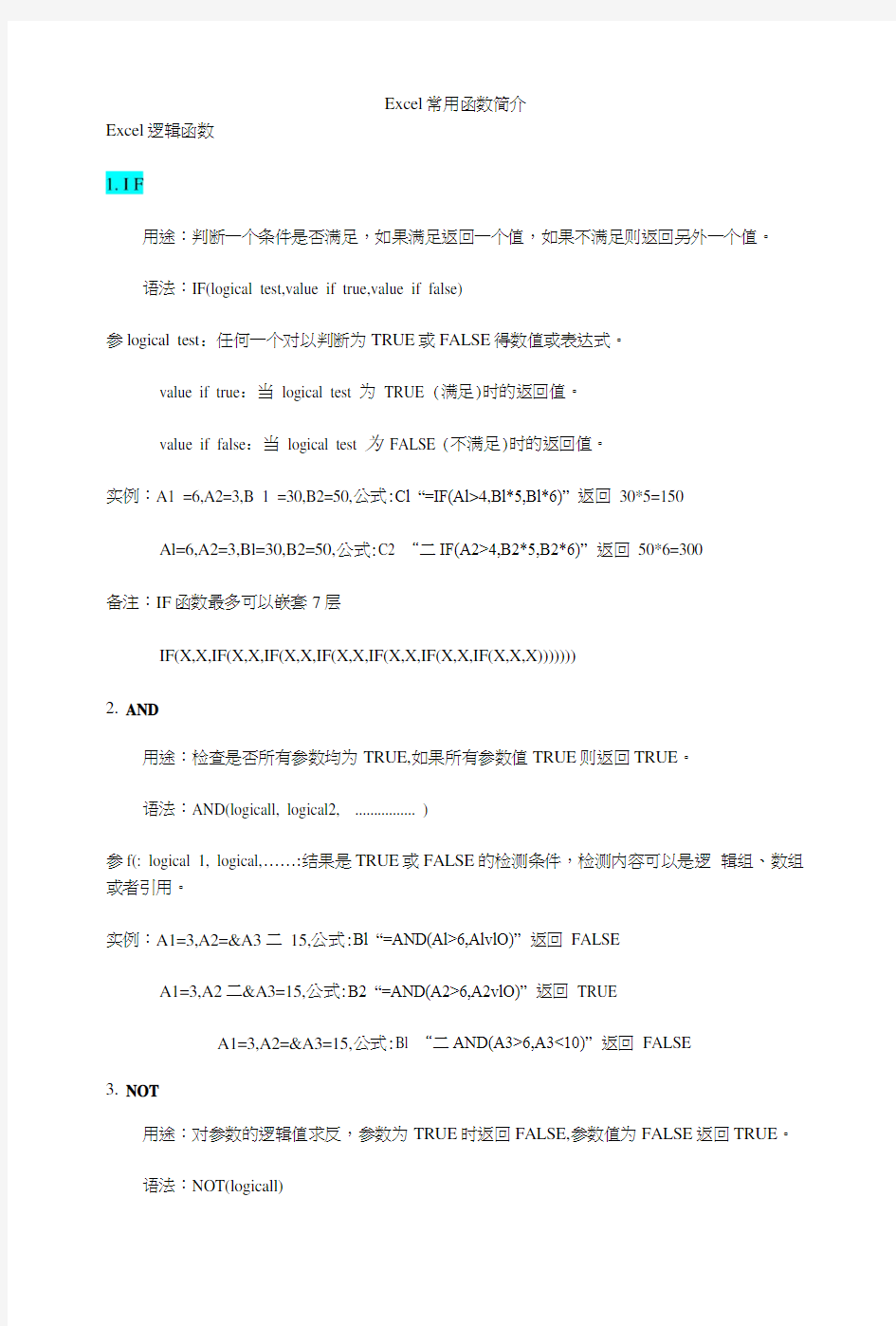
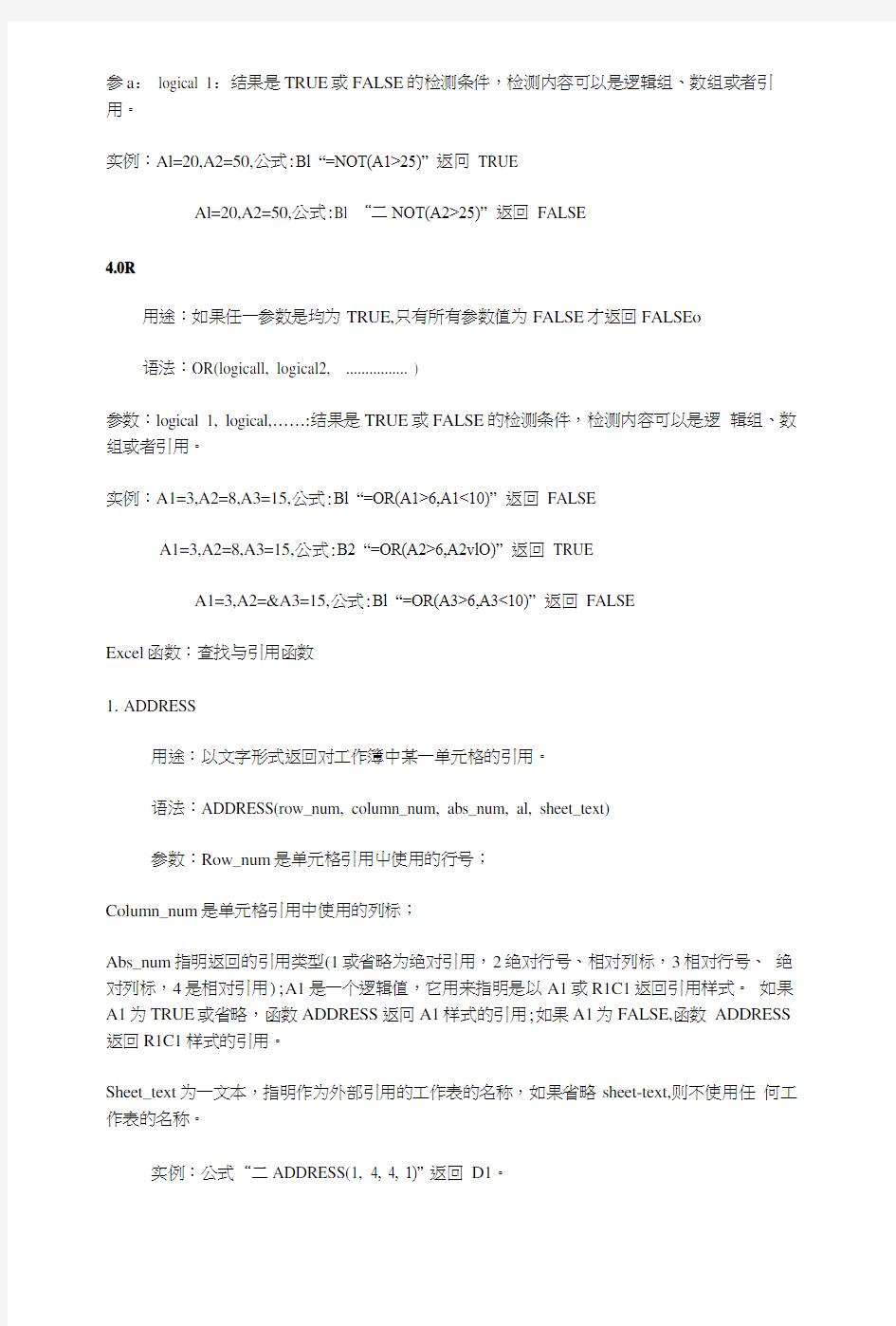
Excel常用函数简介
Excel逻辑函数
用途:判断一个条件是否满足,如果满足返回一个值,如果不满足则返回另外一个值。
语法:IF(logical test,value if true,value if false)
参logical test:任何一个对以判断为TRUE或FALSE得数值或表达式。
value if true:当logical test 为TRUE (满足)时的返回值。
value if false:当logical test 为 FALSE (不满足)时的返回值。
实例:A1 =6,A2=3,B 1 =30,B2=50,公式:Cl “=IF(Al>4,Bl*5,Bl*6)” 返回30*5=150
Al=6,A2=3,Bl=30,B2=50,公式:C2 “二IF(A2>4,B2*5,B2*6)” 返回50*6=300
备注:IF函数最多可以嵌套7层
IF(X,X,IF(X,X,IF(X,X,IF(X,X,IF(X,X,IF(X,X,IF(X,X,X)))))))
2.AND
用途:检查是否所有参数均为TRUE,如果所有参数值TRUE则返回TRUE。
语法:AND(logicall, logical2, ................ )
参f(: logical 1, logical,……:结果是TRUE或FALSE的检测条件,检测内容可以是逻辑组、数组或者引用。
实例:A1=3,A2=&A3二15,公式:Bl “=AND(Al>6,AlvlO)” 返回FALSE
A1=3,A2二&A3=15,公式:B2 “=AND(A2>6,A2vlO)” 返回TRUE
A1=3,A2=&A3=15,公式:Bl “二AND(A3>6,A3<10)” 返回FALSE
3.NOT
用途:对参数的逻辑值求反,参数为TRUE时返回FALSE,参数值为FALSE返回TRUE。
语法:NOT(logicall)
参a: logical 1:结果是TRUE或FALSE的检测条件,检测内容可以是逻辑组、数组或者引用。
实例:Al=20,A2=50,公式:Bl “=NOT(A1>25)” 返冋TRUE
Al=20,A2=50,公式:Bl “二NOT(A2>25)” 返回FALSE
4.0R
用途:如果任一参数是均为TRUE,只有所有参数值为FALSE才返回FALSEo
语法:OR(logicall, logical2, ................ )
参数:logical 1, logical,……:结果是TRUE或FALSE的检测条件,检测内容可以是逻辑组、数组或者引用。
实例:A1=3,A2=8,A3=15,公式:Bl “=OR(A1>6,A1<10)” 返回FALSE
A1=3,A2=8,A3=15,公式:B2 “=OR(A2>6,A2vlO)” 返回TRUE
A1=3,A2=&A3=15,公式:Bl “=OR(A3>6,A3<10)” 返回FALSE
Excel函数:查找与引用函数
1.ADDRESS
用途:以文字形式返回对工作簿中某一单元格的引用。
语法:ADDRESS(row_num, column_num, abs_num, al, sheet_text)
参数:Row_num是单元格引用屮使用的行号;
Column_num是单元格引用中使用的列标;
Abs_num指明返回的引用类型(1或省略为绝对引用,2绝对行号、相对列标,3相对行号、绝对列标,4是相对引用);A1是一个逻辑值,它用来指明是以A1或R1C1返回引用样式。如果A1为TRUE或省略,函数ADDRESS返冋A1样式的引用;如果A1为FALSE,函数ADDRESS 返回R1C1样式的引用。
Sheet_text为一文本,指明作为外部引用的工作表的名称,如果省略sheet-text,则不使用任何工作表的名称。
实例:公式“二ADDRESS(1, 4, 4, 1)” 返回D1。
2.AREAS
用途:返回引用中包含的区域个数。
语法:AREAS(reference)o
参数:Reference是某一单元格或单元格区域的引用,也可以引用多个区域。
如果需要将几个引用指定为一个参数,则必须用括号括起來,以免Excel将逗号作为参数间的分隔符。
实例:公式“ =AREAS(a2:b4)”返回1, =AREAS((A1:A3, A4:A6, B4:B7, A16:A18)) 返回4°
3.CHOOSE
用途:可以根据给定的索引值,从多达29个待选参数中选出相应的值或操作。
语法:CHOOSE(index_num, value 1, value2,…)。
参数:Indcx_mini是用来指明待选参数序号的值,它必须是1到29 Z间的数字、或者是包含数字1到29的公式或单元格引用;valuel, value2, ...为1到29个数值参数,可以是数字、单元格,已定义的名称、公式、函数或文本。
实例:公式“ =CHOOSE(2 , ”电脑“,”爱好者”)返冋“爱好者”。公式“=SUM(A1:CHOOSE(3, A10, A20, A30))”与公式“二SUM(A1:A3())”等价(因为CHOOSE(3, A10, A20, A30)返冋A30)o
4.COLUMN
用途:返回给定引用的列标。
语法:COLUMN(reference)o
参数:Reference为需要得到其列标的单元格或单元格区域。如果省略reference,则假定函数COLUMN是对所在单元格的引用。如果reference为一个单元格区域,并且函数COLUMN 作为水平数组输入,则COLUMN函数将reference中的列标以水平数组的形式返回。
实例:公式“ =COLUMN(A3)”返回1, =COLUMN(B3:C5)返回2。
5.COLUMNS
用途:返回数组或引用的列数。
语法:COLUMNS(array)o
参数:Array为需要得到其列数的数组、数组公式或対单元格区域的引用。
实例:公式“二COLUMNS? 1:C4)” 返回2, =COLUMNS({5, 4;4, 5})返回2。
6.R0W
用途:返回数组或引用的行号。
语法:ROW(array)o
参数:Array为需要得到其列数的数组、数组公式或対单元格区域的引用。
实例:公式“二ROW(B5)”返回5。
7.ROWS
用途:返回数组或引用的行数。
语法:COLUMNS(array)o
参数:Array为需要得到其列数的数组、数组公式或対单元格区域的引用。
实例:公式“ =ROWS(B1:C4)”返回4。
&VLOOKUP
用途:搜索表区域首列满足条件的元素,确定待检索单元格在区域中的行序号,再进一步返回选定单元格的值,默认情况下,表是以升序排列。
语法:VLOOKUP(vlookup value,table array,col-index-num,range lookup) 0
参数:vlookup valued要在首列进行搜索的值,可以是数值、引用或字符串;
table array:需要在其中搜索数据的信息表,可以是对区域或区域名称引用;col-index-num:指满足条件的单元格在数组区域屮的列序号,首列为1; range lookup:指定在查找时候是精确匹
配述是大致匹配,如果是FALSE为大致匹配,如果
TRUE或忽略,则为精确匹配。
A1 =3,A2=5,A3=4,A4=&A5二1O;B1 =4,B2=3,B3=7,B4=9,B5=11,公式“二VLOOKUP(4,A1:B5,2,FALSE)” 返回7。“=VLOOKUP(5,A1:B5,2,FALSE)” 返回3。
9.HL00KUP
用途:搜索表区域首行满足条件的元素,确定待检索单元格在区域中的列序号,再进一步返回选定单元格的值,默认情况下,表是以升序排列。
语法:HLOOKUP(vlookup value,table array,row-index-num,range lookup)o
参数:vlookup valued耍在首行进行搜索的值,可以是数值、引用或字符串;
table array:需要在其中搜索数据的信息表,可以是对区域或区域名称引用;
row-index-num:指满足条件的单元格在数组区域中的行序号,首行为1;
range lookup:指定在查找时候是精确匹配述是大致匹配,如果是FALSE为大致匹配,如果TRUE或忽略,则为精确匹配。
实例:A1 二3, A2=5, A3=4, A4 二 & A5 二10;B 1 =4,B2=3,B3=7,B4=9,B5= 11, 公式
“=VLOOKUP(3,A1:B5,3,FALSE)” 返回4。“=VLOOKUP(4,A1:B5,3,FALSE)” 返回7。
10.LOOKUP
用途:搜索表区域某行或某列满足条件的元素,再进一步返回相对应的行或列的单元格的值。
语法一:LOOKUP(vlookup value, vlookup vector, vlookup result)o
参数:vlookup value:需在特定的行或特定的列进行搜索的值,可以是文本、逻辑值或数值或引用;
vlook叩vector:需要在其屮搜索数据的信息表,可以是对单行或单列区域或区域名称引用;
vlookup result:指满足条件的单元格在数组区域中的行或列的対应值;
实例 : A1 =3, A2=5, A3=4, A4=8, A5= 10;B 1 =4,B2=3,B3=7,B4=9,B5= 11, 公式“二LOOKUP(A1,搜索所在整列1,选择结果所在列2)”返回4。
语法二:LOOKUP(vlookup value,array)。
参数:vlookup value:look叩要在array中查找的值,可以是文木、逻辑值或数值或引用;
array:要在其中搜索数据的信息表,可以是对单行或单列区域或区域名称引用:
实例 : A1 =3, A2=5, A3=4, A4=8, A5= 10;B 1 =4,B2=3,B3=7,B4=9,B5= 11, 公式“二L00KUP(A4,搜索所在整列A,)”返回8。
Excel统计函数
1 .AVEDEV
用途:返回一组数据与其平均值的绝对偏差的平均值,该函数可以评测数据(例如学生的某科考试成绩)的离散度。
语法:AVEDEV(numberl, number2, ...)
参数:Numberl、number2、...是用來计算绝対偏差平均值的一组参数,其个数可以在1?30个之间。
实例:如果A1 二79、A2=62> A3=45> A4=90> A5=25,则公式“二AVEDEV(A1:A5)” 返回20.16o
2.AVERAGE
用途:计算所有参数的算术平均值。
语法:AVERAGE(numberl, number2,…)。
参数:Numberl number2> ...是要计算平均值的1?30个参数。
实例:如果A1:A5区域命名为分数,英中的数值分别为100、70、92、47和82,贝U公式“二AVERAGE(分数)”返回78.2o
3.AVERAGEA
用途:计算参数清单中数值的平均值。它与AVERAGE函数的区别在于不仅数字,而且文本和逻辑值(如TRUE和FALSE)也参与计算。
语法:AVER AGE A(valuel, value2, ...)
参数:valued value2. ...为需要计算平均值的1至30个单元格、单元格区域或数值。
实例:如果Al=76、A2=85> A3二TRUE,则公式“二AVERAGEA(A1 :A3)” 返回54(即
76+85+1/3=54)。
4.COUNT
用途:返回数字参数的个数。它可以统计数组或单元格区域屮含有数字的单元格个数。
语法:COUNT(value 1, value2> ...)<>
参数:value 1, value2, ...是包含或引用各种类型数据的参数(1?30个),其中只有数字类型的数据才能被统计。
实例:如果A1 二90、A2二人数、A3二〃〃、A4=54> A5=36,则公式“二COUNT(A1:A5)” 返回30
5.COUNTA
用途:返回参数组中非空值的数目。利用函数COUNTA可以计算数组或单元格区域中数据项的个数。
语法:COUNTA(valuel, value2, ...)
说明:value!, value2, ...所要计数的值,参数个数为1?30个。在这种情况下的参数可以是任何类型,它们包括空格但不包括空白单元格。如果参数是数组或单元格引用,则数组或引用中的空白单元格将被忽略。如果不需要统计逻辑值、文字或错误值,则应该使用COUNT函数。
实例:如果A1二6.28、A2=3.74,其余单元格为空,则公式“二COUNTA(A1:A7)”的计算结果等于2。
6.COUNTBLANK
用途:计算某个单元格区域中空白单元格的数目。
语法:COUNTBLANK(range)
参数:Range为需要计算其中空白单元格数目的区域。
实例:如果Al=88> A2=55、A3二”“、A4=72> A5=“”,则公式“二COUNTBLANK(A1:A5)” 返回2o
7.COUNTIF
用途:计算区域屮满足给定条件的单元格的个数。
语法:COUNTIF(range, criteria)
参数:Range为需要计算其中满足条件的单元格数目的单元格区域。Criteria为确定哪些单元格将被计算在内的条件,其形式可以为数字、表达式或文本。
&LARGE
用途:返回某一数据集中的某个最大值。可以使用LARGE函数查询考试分数集中笫一、第二、第三等的得分。
语法:LARGE(array, k)
参数:Array为需要从中查询第k个最大值的数组或数据区域,K为返冋值在数组或数据单元格区域里的位置(即名次)。
实例:如果B1 =59、B2=70、B3=80、B4=90、B5=89、B6=84、B7=92,,则公式
“ =LARGE(B 1: B7, 2)” 返回90o
9.MAX
用途:返冋数据集中的最大数值。
语法:MAX(numberl, number2, ...)
参数:Numberl, number2,…是需要找出最大数值的1至30个数值。
实例:如果A1=7K A2=83 > A3=76 > A4=49 > A5=92 > A6=88 > A7=96,则公式“二MAX(A1:A7)” 返回96。
10.MAXA
用途:返回数据集中的最大数值。它与MAX的区别在于文本值和逻辑值(如TRUE和FALSE)作为数字参与计算。
语法:MAXA(valuel, value2, ...)
参数:valuel, value2, ...为需要从中查找最大数值的1到30个参数。
实例:如果A1:A5 包含0、0.2、0.5、0.4 和TRUE,则:MAXA(A1:A5)返回1。
11 .MEDIAN
用途:返回给定数值集合的屮位数(它是在一组数据屮居于中间的数。换句话说,在这组数据中,有一半的数据比它大,有一半的数据比它小)。
语法:MEDIAN(numberl, number2, ...)
参数:Numberl, number2, ...是需要找出中位数的1到30个数字参数。
实例:MEDIAN(11, 12, 13, 14, 15)返冋13;MEDIAN(1, 2, 3, 4, 5, 6)返回3.5, 即3与4的平
均值。
12.MIN
用途:返冋给定参数表中的最小值。
语法:MIN(numberl, number2, ...)0
参数:Numberl, number2,…是要从中找出最小值的1到30个数字参数。
实例:如果A1 二71、A2=83> A3=76> A4=49> A5=92> A6=88> A7=96,则公式“二
MIN(A1:A7)” 返回49;而二MIN(A1:A5, 0,?8)返回?8。
13.MINA
用途:返回参数清单中的最小数值。它与MIN函数的区别在于文本值和逻辑值(如TRUE 和FALSE)也作为数字参与计算。
语法:MINA(valuel, value2, ...)
参数:valuel, value2, ...为需要从中查找最小数值的1到30个参数。
实例:如果A 1=71、A2=83、A3=76、A4=49、A5=92、A6=88> A7=FALSE,则公式“二MINA(A1:A7)” 返回0。
14.MODE
用途:返回在某一数组或数据区域中的众数。
语法:MODE(numberl, number2,…)。
参数:Numberl, number2,…是用于众数计算的1到30个参数。
实例:如果Al=71、A2=83> A3=71> A4=49、A5=92、A6=88,则公式“二MODE(A1:A6)” 返回71。
15.PERCENTILE
用途:返回数值区域的K百分比数值点。例如确定考试排名在80个百分点以上的分数。
语法:PERCENTILE(array, k)
参数:Array为定义相对位置的数值数组或数值区域,k为数组屮需要得到其排位的值。
实例:如果某次考试成绩为A1二71、A2=83> A3=71> A4=49> A5=92、A6=88,则公式
“=PERCENTILE(A1:A6, 0.8)”返回88,即考试排名要想在80个百分点以上,则分数至少应当为88分。
16.PERCENTRANK
用途:返冋某个数值在一个数据集合中的百分比排位,可用于查看数据在数据集中所处的位置。例如计算某个分数在所有考试成绩中所处的位置。
语法:PERCENTRANK(array, x, significance)
参数:Array为彼此间相対位置确定的数据集合,X为其中紺要得到排位的值,Significance为可选项,表示返回的百分数值的有效位数。如果省略,两数PERCENTRANK 保留3位小数。
实例:如果某次考试成绩为A1二71、A2=83> A3=71> A4=49、A5=92、A6=88,则公式“二PERCENTRANK(A1:A6, 71)”的计算结果为0.2,即71分在6个分数中排20%。
17.PERMUT
用途:返回从给定数目的元素集合中选取的若干元素的排列数。
语法:PERMUT(number, number_chosen)
参数:Number为元素总数,Number_chosen是每个排列中的元素数目。
实例:如果某种彩票的号码有9个数,每个数的范围是从0到9(包括0和9)。则所有可能的排列数量用公式“ =PERMUT(10, 9)”计算,其结果为3628800c
18.QUARTILE
用途:返冋一组数据的四分位点。四分位数通常用于在考试成绩之类的数据集中対总体进行分组,如求出一组分数中前25%的分数。
语法:QUARTILE(array, quart)
参数:Array为需要求得四分位数值的数组或数字引用区域,Quart决定返冋哪一个四分位值。如果qurart取0、1、2、3或4,则函数QUARTILE返回最小值、第一个四分位数 (第25个百分排位)、屮分位数(第5()个百分排位)、第三个四分位数(第75个百分排位)和最大数值。
实例:如果Al=78、A2=45、A3=90、A4=12、A5=85,则公式“=QUARTILE(A1:A5,
3)”返回85o
19.RANK
用途:返回一个数值在一组数值中的排位(如果数据清单已经排过序了,则数值的排位就是它当前的位置)。
语法:RANK(number, ref, order)
参数:Number是需要计算其排位的一个数字;Ref是包含一组数字的数组或引用(其中的非数值型参数将被忽略);Order为一数字,指明排位的方式。如果ordei?为0或省略,则按降序排列的数据清单进行排位。如杲order不为零,ref当作按升序排列的数据清单进行排位。
注意:函数RANK对重复数值的排位相同。但重复数的存在将影响后续数值的排位。如在一列整数中,若整数60出现两次,其排位为5,则61的排位为7(没有排位为6的数值)。
实例:如果Al=78> A2=45> A3=90> A4=12> A5=85,则公式“ =RANK(A1, $A$1:$A$5)” 返回第3
20.SMALL
用途:返冋数据集中第k个最小值,从而得到数据集屮特定位置上的数值。
语法:SMALL(array, k)
参数:Array是需要找到第k个最小值的数组或数字型数据区域,K为返回的数据在数组或数据区域里的位置(从小到大)。
实例:如果如果Al=78> A2=45、A3=90、A4=12> A5=85,则公式“ =SMALL(A1:A5, 3)”返回78o
Excel文本与数据函数
1.ASC
用途:将字符串屮的全角(双字节)英文字母更改为半角(单字节)字符。
语法:ASC(text)
参数:Text为文本或包含文本的单元格引用。如果文本中不包含任何全角英文字母, 则文本不会被更改。
实例:如果A1二excel,则公式"二ASC(Al)”返回excel。
2.CONCATENATE
用途:将若干文字串合并到一个文字串中,其功能与“&“运算符相同。
语法:CONCATENAT玖textl, text2, ...)
参数:Textl, text2, ...为1到30个将要合并成单个文本的文本项,这些文本项可以是文字串、数字或对单个单元格的引用。
实例:如果Al=98> A2二千米,则公式“二CONCATENATED】,A2)”返回“98千米”,与公式JA1&A2”等价。
3.DOLLAR 或RMB
用途:按照货币格式将小数四舍五入到指定的位数并转换成文字。
语法:DOLLAR(number, decimals)或RMB(number, decimals)。
参数:Number是数字、包含数字的单元格引用,或计算结果为数字的公式decimals 是十进制的小数,如果Decimals为负数,则参数number从小数点往左按相应位数取整。如果省略Decimals,则假设其值为2。
实例:公式“=RM B(1586?567, 2)”返回“¥1586.57”,=RMB(99.888)返回“¥99.89”。
4.FIND
用途:FIND用于查找其他文本串(within_text)内的文本串(find_text),并从within_text 的首字符开始返回find_text的起始位置编号。此函数适用于双字节字符,它区分大小写但不允许使用通配符。
语法:FIND(find_text, within_text, start_num),
参数:Find_text是待查找的目标文本;Within_text是包含待查找文本的源文
^;Start_num指定从其开始进行查找的字符,即within_text中编号为1的字符。如果忽略
start_num,则假设其为1。
实例:如果A1二软件报,则公式“二FIND(”软件”,Al, 1)”返冋1。
5.FIXED
用途:按指定的小数位数四舍五入一个数,以小数格式设置后以文字串形式返回结语法:FIXED(number, decimals, no_commas)。
参数:Number是要进行四舍五入并转换成文字串的数[Decimals为一数值,用以指定小数点右边的小数位数;No_commas为一逻辑值。如果是TRUE,则函数FIXED返回的文字不含逗号。如果https://www.doczj.com/doc/b45387786.html,mas是FALSE或省略,则返回的文字中包含逗号。
实例:如果Al=2001.16845,则公式“二FIXED(A2, 2, TRUE)” 返回2001.17,
=FIXED(6834.567,?1)返回6830。
6.JIS
用途:将字符串屮的半角(单字节)英文字母更改为全角(双字节)字符。
语法:JlS(text)
参数:Text为文本或对包含文本的单元格(或引用)。如果文本中不包含任何半角英
文字母,则文本不会更改。
实例:如果A1二excel,则公式“二JIS(al)”返回EXCEL。
7.LOWER
用途:将一个文字串中的所有大写字母转换为小写字母。
语法:LOWER(text)o 语法:Tex(是包含待转换字母的文字串。
注意:LOWER函数不改变文字串中非字母的字符。LOWER与PROPER和UPPER 函数非常相似。
实例:如果A1 二Excel,则公式“二LOWER(Al)” 返回excelo
8.PROPER
用途:将文字串的首字母及任何非字母字符之后的首字母转换成大写。将其余的字母转换成小写。
语法:PROPER(text)
参数:Text是需要进行转换的字符串,包括双引号中的文字串、返回文本值的公式
或对含有文本的单元格引用等。
实例:如果A1二学习excel,则公式“二PROPER(Al)”返回“学习Excel”。
9.T
用途:将数值转换成文本。
语法:T(value)o
参数:value是需要进行测试的数据。如果value本身就是文本,或是对文本单元格的引用,T函数将返回value;如果没有引用文本,则返回"(空文本)。
实例:如果A1中含有文本“电脑”,则公式“ =T(A1)”返回“电脑”。
10.TEXT
用途:将数值转换为按指定数字格式表示的文本。
语法:TEXT(value, format_text)□
参数:value是数值、计算结果是数值的公式、或对数值单元格的引ffl;format_text 是所要选用的文本型数字格式,即“单元格格式”对话框“数字”选项卡的“分类”列表框中显示的格式,它不能包含星号“*”。
注意:使用“单元格格式”对话框的“数字”选项卡设置单元格格式,只会改变单元格的格式而不会影响英中的数值。使用函数TEXT可以将数值转换为帯格式的文本,而其结果将不再作为数字参与计算。
实例:如果A 1=2986.638,则公式“ =TEXT(A5, ”#, ##0.00”)”返回2, 986.64。
11.UPPER
用途:将文本转换成大写形式。
语法:UPPER(text)o
参数:Text为需要转换成大写形式的文本,它可以是引用或文字串。
实例:公式“二UPPER(”apple”)” 返回APPLE。
12.VALUE
用途:将表示数字的文字串转换成数字。
语法:value(text)。
参数:Text为带引号的文本,或对需要进行文本转换的单元格的引用。它可以是
Excel可以识别的任意常数、日期或时间格式。如果Text不属于上述格式,则value函数返冋错误值#value!。
注意:通常不需要在公式中使用value函数,Excel可以在需要时自动进行转换。value函数主要用于与其他电子表格程序兼容。
实例:公式“ =value(H¥l, 000”)” 返回1000;=value(n16:4&00“)?vaIue(T2:00:00") 返回0.2,该序列数等于4小时48分钟。
Excel数学和三角函数
LABS
用途:返回某一参数的绝对值。
语法:ABS(number)
参数:number是需要计算其绝对值的一个实数。
实例:如果Al=-16,则公式“ =ABS(A1)”返回16。
https://www.doczj.com/doc/b45387786.html,BIN
用途:返回一组对象所有可能的组合数目。
语法:COMBIN(number, number_chosen)
参数:number是某对象的总数量,numbejchosen则是每一组合中对象的数量。
注意:函数中的参数按照截尾取整的原则参与运算,并且要求number〉。、number_chosen>0 以及number>number_chosen o
实例:假设有10名乒乓球队员,从中选11!任意两人搭配参加双打,则计算公式为“=COMBIN(10, 2)”,可以得出45种搭配方案。
3.INT
用途:将任意实数向下取整为最接近的整数。
语法:INT(number)
参数:Number为需要处理的任意一个实数。
实例:如果Al=16.24、A2=-28.389,则公式”=INT(A1)” 返回16, =INT(A2)返回?29。
4.PR0DUCT
用途:将所有数字形式给出的参数相乘,然后返回乘积值。
语法:PRODUCT(numberl, number2, ...)
参数:Number 1, number2,…为1到30个需要相乘的数字参数。
实例:如果单元格A 1=24、A2=36、A3=80,则公式“二PRODUCT(A1 :A3) ”返回69120;=PRODUCT(12, 26, 39)返回12168。
5.QUOTIENT
用途:返回商的整数部分,即舍去商的小数部分。
语法:QUOTIENT(numerator, denominator)
参数:Numerator为被除数,Denominator为除数。
注意:该函数只有加载“分析工具库”方可使用。
实例:如果Al=86> A2=9,则公式“二QUOTIENT(A1, A2)” 返回9;=QUOTIENT(-10, 3)返回-30
6.ROUND
用途:按指定位数四舍五入某个数字。
语法:ROUND(number, num_digits)
参数:Number是需要四舍五入的数字;Num_digits为指定的位数,Number按此位数进行
处理。
注意:如果num_digits大于0,则四舍五入到指定的小数位;如果num_digits等于0,则四舍五入到最接近的整数;如果num_digits小于0,则在小数点左侧按指定位数四舍五入。
实例:如果A1 二65.25,则公式“ =ROUND(A1, 1)” 返回65.3;=ROUND(82.149, 2)返回82.15;=ROUND(21.5,?1)返回20。
7.ROUNDDOWN
用途:按绝对值减小的方向舍入某一数字。
语法:ROUNDDOWN(number, num_digits)
参数:Number是需要向下舍入的任意实数,Num_digits指定计算的小数位数。
注意:ROUNDDOWN函数和ROUND函数的用途相似,不同之处是ROUNDDOWN函数总是向下舍入数字。
实例:如果A 1=65.251,则公式“二ROUNDDOWN(A1, 0)”返回65;=ROUNDDOWN(A1, 2)返回65.25;=ROUNDDOWN(3.14159, 3)返回3」41 ;=ROUNDDOWN(-3」4159, 1)返冋?
3.1 ;=ROUNDDOWN(31415.92654,?2)返回31400。
8.ROUNDUP
用途:按绝对值增大的方向舍入一个数字。
语法:ROUNDUP(number, num_digits)
参数:Number为需要舍入的任意实数,Num_digits指定舍入的数字位数。
注意:如果num_digits为0或省略,则将数字向上舍入到最接近的整数。如果num_digits 小于0,则将数字向上舍入到小数点左边的相应位数。
实例:如果A1 二65.251,则公式“ =ROUNDUP(A1, 0)” 返回66;二ROUNDUP(A1, 1) 返回66;=ROUNDUP(A1 , 2)返回65.26;=ROUNDUP(-3.14159 , 1)返回?3.2;=ROUNDUP(31415.92654,?2)返冋31500。
9.SQRT
用途:返回某一正数的算术平方根。
语法:SQRT(number)
参数:Number为需要求平方根的一个正数。
实例:如果Al=81,则公式“ =SQRT(A1)”返回9;=SQRT(4+12)返回4。
10.SUBTOTAL
用途:返回数据清单或数据库中的分类汇总。如果用户使用“数据”菜单中的“分类汇总”命令创建了分类汇总数据清单,即可编辑SUBTOTAL函数对其进行修改。
语法:SUBTOTAL(function_num, refl, ref2…)
参数:Functionjum为1到11之间的自然数,用來指定分类汇总计算使用的函数(1是
AVERAGE?是COUNT;3 是COUNTA;4 是MAX;5 是MIN;6 是PRODUCTS 是STDEV;8 是STDEVP;9是SUM; 10是VAR; 11是VARP)。Refl、ref2…则是需要分类汇总的1到29个区域或引用。
实例:如果Al=l> A2=2、A3=3,则公式“二SUBTOTAL?, A1:A3)” 将使用SUM 函数对“A1:A3”区域进行分类汇总,其结果为6。
11.SUM
用途:返回某一单元格区域中所有数字之和。
语法:SUM(numberl, number2,…)。
参数:Numberl, number2, ...为1到30个紺要求和的数值(包括逻辑值及文本表达式)、区域或引用。
注意:参数表中的数字、逻辑值及数字的文本表达式可以参与计算,其中逻辑值被转换为1、文本被转换为数字。如果参数为数组或引用,只有其中的数字将被讣算,数组或引用屮的空白单元格、逻辑值、文本或错误值将被忽略。
实例:如果Al=l> A2=2、A3=3,则公式“ =SUM(A1:A3)”返回6;=SUM(”3”, 2, TRUE) 返冋6,因为“3“被转换成数字3,而逻辑值TRUE被转换成数字1。
12.SUMIF
用途:根据指定条件对若干单元格、区域或引用求和。
语法:SUMIF(range, criteria, sum_range)
参数:Range为用于条件判断的单元格区域,Criteria是由数字、逻辑表达式等组成的判定条件,Sum-range为需要求和的单元格、区域或引用。
实例:某单位统计工资报表中职称为“中级”的员工工资总额。假设工资总额存放在工作表的F列,员工职称存放在工作表B列。则公式为“二SUMIF(B1:B 1000,”中级“,Fl:F1000)”, 其中“Bl:B1000”为提供逻辑判断依据的单元格区域,“中级”为判断条件,就是仅仅统计Bl:B100()区域屮职称为“屮级”的单元格,Fl:F1000为实际求和的单元格区域。
13.SUMSQ
用途:返回所有参数的平方和。
语法:SUMSQ(numberl, number2, ...)
参数:Numberl, numbe「2,…为1到30个需要求平方和的参数,它可以是数值、区域、引用或数组。
实例:如果A1二1、A2=2> A3=3,则公式“ =SUMSQ(A1:A3)返回14(即12+22+32二14)。
14.TRUNC
用途:将数字的小数部分截去,返冋整数。
语法:TRUNC(number, num_digi⑸
参数:Number是需要截去小数部分的数字,Num.digits则指定保留小数的精度(儿位小数)。
注意:TRUNC函数可以按需要截収数字的小数部分,而1NT函数则将数字向下舍入到最接近的整数。INT和TRUNC函数在处理负数时有所不同:TRUNC(?4.3)返回-4,而INT(-4.3) 返回?5。
实例:如果A 1=78.652,则公式“二TRUNC(A1, 1)” 返回7&6, =TRUNC(A1, 2)返回78.65,
=TRUNC(-&963, 2)返回-8.96。
Excel H期和时间函数
1.DATE
用途:返冋儿个单元格中代表口期和时间代码中代表口期的数字。
语法:DATE(year,month,day)
参数:year:必需介于1904-9999; month:必需介于1?12; day:必需介于1-31
实例:如果A 1=2009, A2=12,A3=25,DATE(A1,A2,A3)返回“2()09? 12?25”(日期格式)
2.DAY
用途:返回一个月中的第几天(介于1?31之间)。
语法:DAY(value)
参数:value要进行计算的时间代码
实例:如果A1内容为时间格式的2009-12-25, DAY(Al)返回25
3.MONTH
用途:返回一个月屮的第儿个月(介于1-12Z间)
语法:month(value)
参数:value:进行计算的时间代码
实例:如果A1内容为时间格式的2009-12-25, DAY(Al)返回12
4.YEAR
用途:返回一个从1900年开始计算的第儿年
语法:year(value)
参数:value:进行计算的时间代码
实例:如果A1内容为时间格式的2009-12-25,则公式“DAY(Al)”返回]09
5.DAYS360
用途:按每年360天返回两个时间相差儿天。
语法:DAY S360( start day,end day, method)
参数:start day:开始计算的时间代码;end day:结束计算的时间代码;method: FALSE 或者省略为美国计算方法,如果TRUE则为欧洲计算方法。
实例:如果A 1=2009-10-01> A2=2009-12-01,则公式“二DAYS360(Al,A2)” 返回60。6.HOUR
用途:返回一天中第儿个小时的数值,是一个0-23的数字,从0(AM0: 00)-23 (PM12:00)之间
语法:HOUR (value )<,
参数:value:。从0: 00 (AMO: 00) -23: 59 (PM12: 59)之间代表时间的代码
实例:如果Al=23: 05,贝I」公式“二HOUR(Al)”返回23。
7.MINUTE
用途:返回当吋小吋中第几分钟的数值,是一个0-59的数字
语法:MINUTE (value )o
参数:value:。从0:0:0-23:59:59之间代表吋间的代码
实例:如果Al=23: 05:25,则公式“二MINUTE(Al)”返回05。
& SECOND
用途:返回当时分钟中第几分秒的数值,是一个0?59的数字
语法:SECOND (value )o
参数:value:。从0:0:0-23:59:59之间代表吋间的代码
Excel中常用函数应用举例 1.求和函数SUM 求和 SUM(number1,number2,...)。 使用求和函数SUM,操作步骤如下: (1)打开“员工业绩表”工作簿,选择D10单元格,如图所示。 (2)单击“插入函数”按钮,在弹出的“插入函数”对话框中选择SUM函数,单击“确定”按钮,如图所示。
(3)在打开的“函数参数”对话框中,“Number1”文本框中默认引用D3:D9单元格区域,单击“确定”按钮,如图所示。 (4)求出的和值即可显示在D10单元格中,如图所示。
2.平均值函数A VERAGE 平均值函数的原理是将所选单元格区域中的数据相加,然后除以单元格个数,返回作为结果的算术平均值,其语法结构为:A VERAGE(number1,number2,...)。 使用平均值函数A VERAGE,操作步骤如下: (1)打开“员工业绩表”工作簿,选择D11单元格,如图所示。
(2)单击“插入函数”按钮,在弹出的“插入函数”对话框中选择A VERAGE函数,单击“确定”按钮,如图所示。 (3)在打开的“函数参数”对话框中,在“Number1”文本框中输入D3:D9,设定计算平均值的单元格区域,单击“确定”按钮,如图所示。
(4)求出的平均值即显示在D11单元格中,如图所示。 3.条件函数IF 条件函数可以实现真假值的判断,它根据逻辑计算的真假值返回两种结果。该函数的语法结构为:IF(logical_test,value_if_true,value_if_false)。其中,logical_test表示计算结果为true或false的任意值或表达式;value_if_true表示当logical_test为true时返回的值;value_if_false表示当logical_test为false时返回的值。
15个常用的Excel函数公式,拿来即用 1、查找重复内容 =IF(COUNTIF(A:A,A2)>1,"重复","") 2、重复内容首次出现时不提示 =IF(COUNTIF(A$2:A2,A2)>1,"重复","") 3、重复内容首次出现时提示重复 =IF(COUNTIF(A2:A99,A2)>1,"重复","")
4、根据出生年月计算年龄 =DATEDIF(A2,TODAY(),"y") 5、根据身份证号码提取出生年月 =--TEXT(MID(A2,7,8),"0-00-00") 6、根据身份证号码提取性别 =IF(MOD(MID(A2,15,3),2),"男","女") 7、几个常用的汇总公式 A列求和:=SUM(A:A)
A列最小值:=MIN(A:A) A列最大值:=MAX (A:A) A列平均值:=AVERAGE(A:A) A列数值个数:=COUNT(A:A) 8、成绩排名 =RANK.EQ(A2,A$2:A$7) 9、中国式排名(相同成绩不占用名次) =SUMPRODUCT((B$2:B$7>B2)/COUNTIF(B$2:B$7,B$2:B$7))+1 10、90分以上的人数
=COUNTIF(B1:B7,">90") 11、各分数段的人数 同时选中E2:E5,输入以下公式,按Shift+Ctrl+Enter =FREQUENCY(B2:B7,{70;80;90}) 12、按条件统计平均值 =AVERAGEIF(B2:B7,"男",C2:C7) 13、多条件统计平均值 =AVERAGEIFS(D2:D7,C2:C7,"男",B2:B7,"销售")
数学和三角函数 ABS 工作表函数返回参数的绝对值 ACOS 工作表函数返回数字的反余弦值 ACOSH 工作表函数返回参数的反双曲余弦值 ASIN 工作表函数返回参数的反正弦值 ASINH 工作表函数返回参数的反双曲正弦值 ATAN 工作表函数返回参数的反正切值 ATAN2 工作表函数返回给定的X 及Y 坐标值的反正切值 ATANH 工作表函数返回参数的反双曲正切值 CEILING 工作表函数将参数Number 沿绝对值增大的方向,舍入为最接近的整数或基数COMBIN 工作表函数计算从给定数目的对象集合中提取若干对象的组合数 COS 工作表函数返回给定角度的余弦值 COSH 工作表函数返回参数的双曲余弦值 COUNTIF 工作表函数计算给定区域内满足特定条件的单元格的数目 DEGREES 工作表函数将弧度转换为度 EVEN 工作表函数返回沿绝对值增大方向取整后最接近的偶数 EXP 工作表函数返回e 的n 次幂常数e 等于2.71828182845904,是自然对数的底数FACT 工作表函数返回数的阶乘,一个数的阶乘等于1*2*3*...*该数 FACTDOUBLE 工作表函数返回参数Number 的半阶乘 FLOOR 工作表函数将参数Number 沿绝对值减小的方向去尾舍入,使其等于最接近的significance 的倍数 GCD 工作表函数返回两个或多个整数的最大公约数 INT 工作表函数返回实数舍入后的整数值 LCM 工作表函数返回整数的最小公倍数 LN 工作表函数返回一个数的自然对数自然对数以常数项e(2.71828182845904)为底LOG 工作表函数按所指定的底数,返回一个数的对数 LOG10 工作表函数返回以10 为底的对数 MDETERM 工作表函数返回一个数组的矩阵行列式的值 MINVERSE 工作表函数返回数组矩阵的逆距阵 MMULT 工作表函数返回两数组的矩阵乘积结果 MOD 工作表函数返回两数相除的余数结果的正负号与除数相同 MROUND 工作表函数返回参数按指定基数舍入后的数值 MULTINOMIAL 工作表函 数 返回参数和的阶乘与各参数阶乘乘积的比值 ODD 工作表函数返回对指定数值进行舍入后的奇数 PI 工作表函数返回数字3.14159265358979,即数学常数pi,精确到小数点后15 位POWER 工作表函数返回给定数字的乘幂 PRODUCT 工作表函数将所有以参数形式给出的数字相乘,并返回乘积值 QUOTIENT 工作表函数回商的整数部分,该函数可用于舍掉商的小数部分 RADIANS 工作表函数将角度转换为弧度 RAND 工作表函数返回大于等于0 小于1 的均匀分布随机数 RANDBETWEEN 工作表函 数 返回位于两个指定数之间的一个随机数
Excel表格中的一些基本函数使用方法 一、输入三个“=”,回车,得到一条双直线; 二、输入三个“~”,回车,得到一条波浪线; 三、输入三个“*”或“-”或“#”,回车,惊喜多多; 在单元格内输入=now()显示日期 在单元格内输入=CHOOSE(WEEKDAY(I3,2),"星期一","星期二","星期三","星期四","星期五","星期六","星期日") 显示星期几 Excel常用函数大全 1、ABS函数 函数名称:ABS 主要功能:求出相应数字的绝对值。 使用格式:ABS(number) 参数说明:number代表需要求绝对值的数值或引用的单元格。 应用举例:如果在B2单元格中输入公式:=ABS(A2),则在A2单元格中无论输入正数(如100)还是负数(如-100),B2中均显示出正数(如100)。 特别提醒:如果number参数不是数值,而是一些字符(如A等),则B2中返回错误值“#VALUE!”。 2、AND函数 函数名称:AND 主要功能:返回逻辑值:如果所有参数值均为逻辑“真(TRUE)”,则返回逻辑“真(TRUE)”,反之返回逻辑“假(FALSE)”。
使用格式:AND(logical1,logical2, ...) 参数说明:Logical1,Logical2,Logical3……:表示待测试的条件值或表达式,最多这30个。 应用举例:在C5单元格输入公式:=AND(A5>=60,B5>=60),确认。如果C5中返回TRUE,说明A5和B5中的数值均大于等于60,如果返回FALSE,说明A5和B5中的数值至少有一个小于60。 特别提醒:如果指定的逻辑条件参数中包含非逻辑值时,则函数返回错误值“#VALUE!”或“#NAME”。 3、AVERAGE函数 函数名称:AVERAGE 主要功能:求出所有参数的算术平均值。 使用格式:AVERAGE(number1,number2,……) 参数说明:number1,number2,……:需要求平均值的数值或引用单元格(区域),参数不超过30个。 应用举例:在B8单元格中输入公式: =AVERAGE(B7:D7,F7:H7,7,8),确认后,即可求出B7至D7区域、F7至H7区域中的数值和7、8的平均值。 特别提醒:如果引用区域中包含“0”值单元格,则计算在内;如果引用区域中包含空白或字符单元格,则不计算在内。 4、COLUMN 函数 函数名称:COLUMN 主要功能:显示所引用单元格的列标号值。
数据库函数: DA VERAGE 返回选择的数据库条目的平均值 DCOUNT 计算数据库中包含数字的单元格个数 DCOUNTA 计算数据库中的非空单元格 DGET 从数据库提取符合指定条件的单个记录 DMAX 返回选择的数据库条目的最大值 DMIN 返回选择的数据库条目的最小值 DPRODUCT 将数据库中符合条件的记录的特定字段中的值相乘DSTDEV 基于选择的数据库条目的样本估算标准偏差DSTDEVP 基于选择的数据库条目的总体计算标准偏差 DSUM 将数据库中符合条件的记录的字段列中的数字相加 DV AR 基于选择的数据库条目的样本估算方差 DV ARP 基于选择的数据库条目的样本总体计算方差GETPIVOTDATA 返回存储在数据透视表中的数据 日期与时间函数 DA TE 返回特定日期的序列号 DA TEV ALUE 将文本格式的日期转换为序列号 DAY 将序列号转换为月的日期 DAYS360 计算基于一年 360 天的两个日期间的天数 EDATE 返回用于表示开始日期之前或之后月数的日期的序列号EOMONTH 返回指定个数月之前或之后的月的末日的序列号HOUR 将序列号转换为小时 MINUTE 将序列号转换为分钟 MONTH 将序列号转换为月 NETWORKDAYS 返回两个日期之间的所有工作日个数 NOW 返回当前日期和时间的序列号 SECOND 将序列号转换为秒 TIME 返回特定时间的序列号 TIMEV ALUE 将文本格式的时间转换为序列号 TODAY 返回今天日期的序列号 WEEKDAY 将序列号转换为一星期的某天 WEEKNUM 将序列号转换为代表该星期为一年中的第几周的数字WORKDAY 返回指定个数工作日之前或之后日期的序列号
电子表格常用函数公式 1.去掉最高最低分函数公式: =SUM(所求单元格…注:可选中拖动?)—MAX(所选单元格…注:可选中拖动?)—MIN(所求单元格…注:可选中拖动?) (说明:“SUM”是求和函数,“MAX”表示最大值,“MIN”表示最小值。)2.去掉多个最高分和多个最低分函数公式: =SUM(所求单元格)—large(所求单元格,1)—large(所求单元格,2) —large(所求单元格,3)—small(所求单元格,1) —small(所求单元格,2) —small(所求单元格,3) (说明:数字123分别表示第一大第二大第三大和第一小第二小第三小,依次类推) 3.计数函数公式: count 4.求及格人数函数公式:(”>=60”用英文输入法) =countif(所求单元格,”>=60”) 5.求不及格人数函数公式:(”<60”用英文输入法) =countif(所求单元格,”<60”) 6.求分数段函数公式:(“所求单元格”后的内容用英文输入法) 90以上:=countif(所求单元格,”>=90”) 80——89:=countif(所求单元格,”>=80”)—countif(所求单元格,”<=90”) 70——79:=countif(所求单元格,”>=70”)—countif(所求单元
格,”<=80”) 60——69:=countif(所求单元格,”>=60”)—countif(所求单元格,”<=70”) 50——59:=countif(所求单元格,”>=50”)—countif(所求单元格,”<=60”) 49分以下: =countif(所求单元格,”<=49”) 7.判断函数公式: =if(B2,>=60,”及格”,”不及格”) (说明:“B2”是要判断的目标值,即单元格) 8.数据采集函数公式: =vlookup(A2,成绩统计表,2,FALSE) (说明:“成绩统计表”选中原表拖动,“2”表示采集的列数) 公式是单个或多个函数的结合运用。 AND “与”运算,返回逻辑值,仅当有参数的结果均为逻辑“真(TRUE)”时返回逻辑“真(TRUE)”,反之返回逻辑“假(FALSE)”。条件判断 AVERAGE 求出所有参数的算术平均值。数据计算 COLUMN 显示所引用单元格的列标号值。显示位置 CONCATENATE 将多个字符文本或单元格中的数据连接在一起,显示在一个单元格中。字符合并 COUNTIF 统计某个单元格区域中符合指定条件的单元格数目。条件统计 DATE 给出指定数值的日期。显示日期
常用的excel函数公式大全 一、数字处理 1、取绝对值 =ABS(数字) 2、取整 =INT(数字) 3、四舍五入 =ROUND(数字,小数位数) 二、判断公式 1、把公式产生的错误值显示为空 公式:C2 =IFERROR(A2/B2,"") 说明:如果是错误值则显示为空,否则正常显示。
2、IF多条件判断返回值 公式:C2 =IF(AND(A2<500,B2="未到期"),"补款","") 说明:两个条件同时成立用AND,任一个成立用OR函数。 三、统计公式 1、统计两个表格重复的内容 公式:B2 =COUNTIF(Sheet15!A:A,A2) 说明:如果返回值大于0说明在另一个表中存在,0则不存在。
2、统计不重复的总人数 公式:C2 =SUMPRODUCT(1/COUNTIF(A2:A8,A2:A8)) 说明:用COUNTIF统计出每人的出现次数,用1除的方式把出现次数变成分母,然后相加。 四、求和公式
1、隔列求和 公式:H3 =SUMIF($A$2:$G$2,H$2,A3:G3) 或 =SUMPRODUCT((MOD(COLUMN(B3:G3),2)=0)*B3:G3)说明:如果标题行没有规则用第2个公式 2、单条件求和 公式:F2 =SUMIF(A:A,E2,C:C) 说明:SUMIF函数的基本用法
3、单条件模糊求和 公式:详见下图 说明:如果需要进行模糊求和,就需要掌握通配符的使用,其中星号是表示任意多个字符,如"*A*"就表示a前和后有任意多个字符,即包含A。
4、多条件模糊求和 公式:C11 =SUMIFS(C2:C7,A2:A7,A11&"*",B2:B7,B11) 说明:在sumifs中可以使用通配符* 5、多表相同位置求和 公式:b2 =SUM(Sheet1:Sheet19!B2) 说明:在表中间删除或添加表后,公式结果会自动更新。 6、按日期和产品求和
Excel常用电子表格公式大全 2011-04-24 08:53:41 1、查找重复内容公式:=IF(COUNTIF(A:A,A2)>1,"重复","")。 2、用出生年月来计算年龄公式: =TRUNC((DAYS360(H6,"2009/8/30",FALSE))/360,0)。 3、从输入的18位身份证号的出生年月计算公式: =CONCATENATE(MID(E2,7,4),"/",MID(E2,11,2),"/",MID(E2,13,2))。 4、从输入的身份证号码内让系统自动提取性别,可以输入以下公式: =IF(LEN(C2)=15,IF(MOD(MID(C2,15,1),2)=1,"男","女 "),IF(MOD(MID(C2,17,1),2)=1,"男","女"))公式内的“C2”代表的是输入身份证号码的单元格。 1、求和:=SUM(K2:K56) ——对K2到K56这一区域进行求和; 2、平均数:=AVERAGE(K2:K56) ——对K2 K56这一区域求平均数; 3、排名:=RANK(K2,K$2:K$56) ——对55名学生的成绩进行排名;
4、等级:=IF(K2>=85,"优",IF(K2>=74,"良",IF(K2>=60,"及格","不及格"))) 5、学期总评:=K2*0.3+M2*0.3+N2*0.4 ——假设K列、M列和N列分别存放着学生的“平时总评”、“期中”、“期末”三项成绩; 6、最高分:=MAX(K2:K56) ——求K2到K56区域(55名学生)的最高分; 7、最低分:=MIN(K2:K56) ——求K2到K56区域(55名学生)的最低分; 8、分数段人数统计: (1)=COUNTIF(K2:K56,"100") ——求K2到K56区域100分的人数;假设把结果存放于K57单元格; (2)=COUNTIF(K2:K56,">=95")-K57 ——求K2到K56区域95~99.5分的人数;假设把结果存放于K58单元格; (3)=COUNTIF(K2:K56,">=90")-SUM(K57:K58) ——求K2到K56区域90~94.5分的人数;假设把结果存放于K59单元格; (4)=COUNTIF(K2:K56,">=85")-SUM(K57:K59) ——求K2到K56区域85~89.5分的人数;假设把结果存放于K60单元格;
EXCEL常用函数大全(做表不求人!) 2013-12-03 00:00 我们在使用Excel制作表格整理数据的时候,常常要用到它的函数功能来自动统计处理表格中的数据。这里整理了Excel中使用频率最高的函数的功能、使用方法,以及这些函数在实际应用中的实例剖析,并配有详细的介绍。 1、ABS函数 函数名称:ABS 主要功能:求出相应数字的绝对值。 使用格式:ABS(number) 参数说明:number代表需要求绝对值的数值或引用的单元格。 应用举例:如果在B2单元格中输入公式:=ABS(A2),则在A2单元格中无论输入正数(如100)还是负数(如-100),B2中均显示出正数(如100)。 特别提醒:如果number参数不是数值,而是一些字符(如A等),则B2中返回错误值“#VALUE!”。
2、AND函数 函数名称:AND 主要功能:返回逻辑值:如果所有参数值均为逻辑“真(TRUE)”,则返回逻辑“真(TRUE)”,反之返回逻辑“假(FALSE)”。 使用格式:AND(logical1,logical2, ...) 参数说明:Logical1,Logical2,Logical3……:表示待测试的条件值或表达式,最多这30个。 应用举例:在C5单元格输入公式:=AND(A5>=60,B5>=60),确认。如果C5中返回TRUE,说明A5和B5中的数值均大于等于60,如果返回FALSE,说明A5和B5中的数值至少有一个小于60。 国美提醒:如果指定的逻辑条件参数中包含非逻辑值时,则函数返回错误值“#VALUE!”或“#NAME”。 3、AVERAGE函数 函数名称:AVERAGE 主要功能:求出所有参数的算术平均值。
电子表格常用函数公式 1、自动排序函数: =RANK(第1数坐标,$第1数纵坐标$横坐标:$最后数纵坐标$横坐标,升降序号1降0升) 例如:=RANK(X3,$X$3:$X$155,0) 说明:从X3 到X 155自动排序 2、多位数中间取部分连续数值: =MID(该多位数所在位置坐标,所取多位数的第一个数字的排列位数,所取数值的总个数) 例如:612730************在B4坐标位置,取中间出生年月日,共8位数 =MID(B4,7,8) =19820711 说明:B4指该数据的位置坐标,7指从第7位开始取值,8指一共取8个数字 3、若在所取的数值中间添加其他字样, 例如:612730************在B4坐标位置,取中间出生年、月、日,要求****年**月**日格式 =MID(B4,7,4)&〝年〞&MID(B4,11,2) &〝月〞& MID(B4,13,2) &〝月〞&
=1982年07月11日 说明:B4指该数据的位置坐标,7、11指开始取值的第一位数排序号,4、2指所取数值个数,引号必须是英文引号。 4、批量打印奖状。 第一步建立奖状模板:首先利用Word制作一个奖状模板并保存为“奖状.doc”,将其中班级、姓名、获奖类别先空出,确保打印输出后的格式与奖状纸相符(如图1所示)。 第二步用Excel建立获奖数据库:在Excel表格中输入获奖人以及获几等奖等相关信息并保存为“奖状数据.xls”,格式如图2所示。 第三步关联数据库与奖状:打开“奖状.doc”,依次选择视图→工具栏→邮件合并,在新出现的工具栏中选择“打开数据源”,并选择“奖状数据.xls”,打开后选择相应的工作簿,默认为sheet1,并按确定。将鼠标定位到需要插入班级的地方,单击“插入域”,在弹出的对话框中选择“班级”,并按“插入”。同样的方法完成姓名、项目、等第的插入。 第四步预览并打印:选择“查看合并数据”,然后用前后箭头就可以浏览合并数据后的效果,选择“合并到新文档”可以生成一个包含所有奖状的Word文档,这时就可以批量打印了。
EXCEL常用函数公式大全及举例 一、相关概念 (一)函数语法 由函数名+括号+参数组成 例:求和函数:SUM(A1,B2,…) 。参数与参数之间用逗号“,”隔开(二)运算符 1. 公式运算符:加(+)、减(-)、乘(*)、除(/)、百分号(%)、乘幂(^) 2. 比较运算符:大与(>)、小于(<)、等于(=)、小于等于(<=)、大于等于(>=)、不等于(<>) 3. 引用运算符:区域运算符(:)、联合运算符(,) (三)单元格的相对引用与绝对引用 例: A1 $A1 锁定第A列 A$1 锁定第1行 $A$1 锁定第A列与第1行 二、常用函数 (一)数学函数 1. 求和 =SUM(数值1,数值2,……) 2. 条件求和 =SUMIF(查找的范围,条件(即对象),要求和的范围) 例:(1)=SUMIF(A1:A4,”>=200”,B1:B4) 函数意思:对第A1栏至A4栏中,大于等于200的数值对应的第B1列至B4列中数值求和 (2)=SUMIF(A1:A4,”<300”,C1:C4)
函数意思:对第A1栏至A4栏中,小于300的数值对应的第C1栏至C4栏中数值求和 3. 求个数 =COUNT(数值1,数值2,……) 例:(1) =COUNT(A1:A4) 函数意思:第A1栏至A4栏求个数(2) =COUNT(A1:C4) 函数意思:第A1栏至C4栏求个数 4. 条件求个数 =COUNTIF(范围,条件) 例:(1) =COUNTIF(A1:A4,”<>200”) 函数意思:第A1栏至A4栏中不等于200的栏求个数 (2)=COUNTIF(A1:C4,”>=1000”) 函数意思:第A1栏至C4栏中大于等1000的栏求个数 5. 求算术平均数 =AVERAGE(数值1,数值2,……) 例:(1) =AVERAGE(A1,B2) (2) =AVERAGE(A1:A4) 6. 四舍五入函数 =ROUND(数值,保留的小数位数) 7. 排位函数 =RANK(数值,范围,序别) 1-升序 0-降序 例:(1) =RANK(A1,A1:A4,1) 函数意思:第A1栏在A1栏至A4栏中按升序排序,返回排名值。 (2) =RANK(A1,A1:A4,0) 函数意思:第A1栏在A1栏至A4栏中按降序排序,返回排名值。 8. 乘积函数 =PRODUCT(数值1,数值2,……) 9. 取绝对值 =ABS(数字) 10. 取整 =INT(数字) (二)逻辑函数
EXCEL中常用函数及使用方法 Excel函数一共有11类:数据库函数、日期与时间函数、工程函数、财务函数、信息函数、逻辑函数、查询和引用函数、数学和三角函数、统计函数、文本函数以及用户自定义函数。 1.数据库函数 当需要分析数据清单中的数值是否符合特定条件时,可以使用数据库工作表函数。例如,在一个包含销售信息的数据清单中,可以计算出所有销售数值大于1,000 且小于2,500 的行或记录的总数。Microsoft Excel 共有12 个工作表函数用于对存储在数据清单或数据库中的数据进行分析,这些函数的统一名称为Dfunctions,也称为D 函数,每个函数均有三个相同的参数:database、field 和criteria。这些参数指向数据库函数所使用的工作表区域。其中参数database 为工作表上包含数据清单的区域。参数field 为需要汇总的列的标志。参数criteria 为工作表上包含指定条件的区域。 2.日期与时间函数 通过日期与时间函数,可以在公式中分析和处理日期值和时间值。 3.工程函数 工程工作表函数用于工程分析。这类函数中的大多数可分为三种类型:对复数进行处理的函数、在不同的数字系统(如十进制系统、十六进制系统、八进制系统和二进制系统)间进行数值转换的函数、在不同的度量系统中进行数值转换的函数。 4.财务函数 财务函数可以进行一般的财务计算,如确定贷款的支付额、投资的未来值或净现值,以及债券或息票的价值。财务函数中常见的参数: 未来值(fv)--在所有付款发生后的投资或贷款的价值。 期间数(nper)--投资的总支付期间数。 付款(pmt)--对于一项投资或贷款的定期支付数额。 现值(pv)--在投资期初的投资或贷款的价值。例如,贷款的现值为所借入的本金数额。 利率(rate)--投资或贷款的利率或贴现率。 类型(type)--付款期间内进行支付的间隔,如在月初或月末。 5.信息函数 可以使用信息工作表函数确定存储在单元格中的数据的类型。信息函数包含一组称为IS 的工作表函数,在单元格满足条件时返回TRUE。例如,如果单元格包含一个偶数值,ISEVEN 工作表函数返回TRUE。如果需要确定某个单元格区域中是否存在空白单元格,可以使用COUNTBLANK 工作表函数对单元格区域中的空白单元格进行计数,或者使用ISBLANK 工作表函数确定区域中的某个单元格是否为空。 6.逻辑函数 使用逻辑函数可以进行真假值判断,或者进行复合检验。例如,可以使用IF 函数确定条件为真还是假,并由此返回不同的数值。
1、查找重复内容公式:=IF(COUNTIF(A:A,A2)>1,"重复","")。 2、用出生年月来计算年龄公式: =TRUNC((DAYS360(H6,"2009/8/30",FALSE))/360,0)。 3、从输入的18位身份证号的出生年月计算公式: =CONCATENATE(MID(E2,7,4),"/",MID(E2,11,2),"/",MID(E2,13,2))。 4、从输入的身份证号码内让系统自动提取性别,可以输入以下公式: =IF(LEN(C2)=15,IF(MOD(MID(C2,15,1),2)=1,"男","女"),IF(MOD(MID(C2,17,1),2)=1,"男","女"))公式内的“C2”代表的是输入身份证号码的单元格。 1、求和:=SUM(K2:K56) ——对K2到K56这一区域进行求和; 2、平均数:=AVERAGE(K2:K56) ——对K2 K56这一区域求平均数; 3、排名:=RANK(K2,K$2:K$56) ——对55名学生的成绩进行排名; 4、等级:=IF(K2>=85,"优",IF(K2>=74,"良",IF(K2>=60,"及格","不及格"))) 5、学期总评:=K2*0.3+M2*0.3+N2*0.4 ——假设K列、M列和N列分别存放着学生的“平时总评”、“期中”、“期末”三项成绩; 6、最高分:=MAX(K2:K56) ——求K2到K56区域(55名学生)的最高分;
7、最低分:=MIN(K2:K56) ——求K2到K56区域(55名学生)的最低分; 8、分数段人数统计: (1)=COUNTIF(K2:K56,"100") ——求K2到K56区域100分的人数;假设把结果存放于K57单元格; (2)=COUNTIF(K2:K56,">=95")-K57 ——求K2到K56区域95~99.5分的人数;假设把结果存放于K58单元格; (3)=COUNTIF(K2:K56,">=90")-SUM(K57:K58) ——求K2到K56区域90~94.5分的人数;假设把结果存放于K59单元格; (4)=COUNTIF(K2:K56,">=85")-SUM(K57:K59) ——求K2到K56区域85~89.5分的人数;假设把结果存放于K60单元格; (5)=COUNTIF(K2:K56,">=70")-SUM(K57:K60) ——求K2到K56区域70~84.5分的人数;假设把结果存放于K61单元格; (6)=COUNTIF(K2:K56,">=60")-SUM(K57:K61) ——求K2到K56区域60~69.5分的人数;假设把结果存放于K62单元格; (7)=COUNTIF(K2:K56,"<60") ——求K2到K56区域60分以下的人数;假设把结果存放于K63单元格;
EXCEL电子表格中四个常用函数的用法 (2010-01-16 09:59:27) 转载▼ 分类:Excel学习 标签: 杂谈 EXCEL电子表格中四个常用函数的用 法 现在介绍四个常用函数的用法:COUNT(用于计算单元格区域中数字值的个数)、COUNTA(用于计算单元格区域中非空白单元格的个数)、COUNTBLANK(用于计算单元格区域中空白单元格的个数)、COUNTIF(用于计算符合一定条件的COUNTBLANK单元格个数)。 结合例子将具体介绍:如何利用函数COUNTA统计本班应考人数(总人数)、利用函数COUNT统计实际参加考试人数、利用函数COUNTBLANK统计各科缺考人数、利用函数COUNTIF统计各科各分数段的人数。首先,在上期最后形成的表格的最后添加一些字段名和合并一些单元格,见图1。 一、利用函数COUNTA统计本班的应考人数(总人数) 因为函数COUNTA可以计算出非空单元格的个数,所以我们在利用此函数时,选取本班学生名字所在单元格区域(B3~B12)作为统计对象,就可计算出本班的应考人数(总人数)。 1.选取存放本班总人数的单元格,此单元格是一个经过合并后的大单元格(C18~G18); 2.选取函数;单击菜单“插入/函数”或工具栏中的函数按钮f*,打开“粘贴函数”对话框,在“函数分类”列表中选择函数类别“统计”,然后在“函数名”列表中选择需要的函数“COUNTA”,按“确定”按钮退出“粘贴函数”对话框。 3.选取需要统计的单元格区域;在打开的“函数向导”对话框中,选取需要计算的单元格区域B3~B13,按下回车键以确认选取;“函数向导”对话框图再次出现在屏幕上,按下“确定”按钮,就可以看到计算出来本班的应考人数(总人数)了。
计算机等级考试 =公式名称(参数1,参数2,。。。。。) =sum(计算范围) =average(计算范围) =sumifs(求和范围,条件范围1,符合条件1,条件范围2,符合条件2,。。。。。。) =vlookup(翻译对象,到哪里翻译,显示哪一种,精确匹配) =rank(对谁排名,在哪个范围里排名) =max(范围) =min(范围) =index(列范围,数字) =match(查询对象,范围,0) =mid(要截取的对象,从第几个开始,截取几个) =int(数字) =weekday(日期,2) =if(谁符合什么条件,符合条件显示的内容,不符合条件显示的内容) =if(谁符合什么条件,符合条件显示的内容,if(谁符合什么条件,符合条件显示的内容,不符合条件显示的内容)) EXCEL的常用计算公式大全 一、单组数据加减乘除运算: ①单组数据求加和公式:=(A1+B1) 举例:单元格A1:B1区域依次输入了数据10和5,计算:在C1中输入=A1+B1 后点击键盘“Enter(确定)”键后,该单元格就自动显示10与5的和15。 ②单组数据求减差公式:=(A1-B1) 举例:在C1中输入=A1-B1 即求10与5的差值5,电脑操作方法同上; ③单组数据求乘法公式:=(A1*B1) 举例:在C1中输入=A1*B1 即求10与5的积值50,电脑操作方法同上; ④单组数据求乘法公式:=(A1/B1) 举例:在C1中输入=A1/B1 即求10与5的商值2,电脑操作方法同上; ⑤其它应用: 在D1中输入=A1^3 即求5的立方(三次方); 在E1中输入=B1^(1/3)即求10的立方根 小结:在单元格输入的含等号的运算式,Excel 中称之为公式,都是数学里面的基本 运算,只不过在计算机上有的运算符号发生了改变——“×”与“* ”同、“÷”与 “/ ”同、“^”与“乘方”相同,开方作为乘方的逆运算,把乘方中和指数使用成分数 就成了数的开方运算。这些符号是按住电脑键盘“Shift ”键同时按住键盘第二排 相对应的数字符号即可显示。如果同一列的其它单元格都需利用刚才的公式计算,只 需要先用鼠标左键点击一下刚才已做好公式的单元格,将鼠标移至该单元格的右下 角,带出现十字符号提示时,开始按住鼠标左键不动一直沿着该单元格依次往下拉到 你需要的某行同一列的单元格下即可,即可完成公司自动复制,自动计算。
EXCEL常用函数公式及举例 一、相关概念 (一)函数语法 由函数名+括号+参数组成 例:求和函数:SUM(A1,B2,…) 。参数与参数之间用逗号“,”隔开(二)运算符 1. 公式运算符:加(+)、减(-)、乘(*)、除(/)、百分号(%)、乘幂(^) 2. 比较运算符:大与(>)、小于(<)、等于(=)、小于等于(<=)、大于等于(>=)、不等于(<>) 3. 引用运算符:区域运算符(:)、联合运算符(,) (三)单元格的相对引用与绝对引用 例: A1 $A1 锁定第A列 A$1 锁定第1行 $A$1 锁定第A列与第1行 二、常用函数 (一)数学函数 1. 求和 =SUM(数值1,数值2,……) 2. 条件求和 =SUMIF(查找的围,条件(即对象),要求和的围) 例:(1)=SUMIF(A1:A4,”>=200”,B1:B4) 函数意思:对第A1栏至A4栏中,大于等于200的数值对应的第B1列至B4列中数值求和 (2)=SUMIF(A1:A4,”<300”,C1:C4)
函数意思:对第A1栏至A4栏中,小于300的数值对应的第C1栏至C4栏中数值求和 3. 求个数 =COUNT(数值1,数值2,……) 例:(1) =COUNT(A1:A4) 函数意思:第A1栏至A4栏求个数(2) =COUNT(A1:C4) 函数意思:第A1栏至C4栏求个数 4. 条件求个数 =COUNTIF(围,条件) 例:(1) =COUNTIF(A1:A4,”<>200”) 函数意思:第A1栏至A4栏中不等于200的栏求个数 (2)=COUNTIF(A1:C4,”>=1000”) 函数意思:第A1栏至C4栏于等1000的栏求个数 5. 求算术平均数 =AVERAGE(数值1,数值2,……) 例:(1) =AVERAGE(A1,B2) (2) =AVERAGE(A1:A4) 6. 四舍五入函数 =ROUND(数值,保留的小数位数) 7. 排位函数 =RANK(数值,围,序别) 1-升序 0-降序 例:(1) =RANK(A1,A1:A4,1) 函数意思:第A1栏在A1栏至A4栏中按升序排序,返回排名值。 (2) =RANK(A1,A1:A4,0) 函数意思:第A1栏在A1栏至A4栏中按降序排序,返回排名值。 8. 乘积函数 =PRODUCT(数值1,数值2,……) 9. 取绝对值 =ABS(数字) 10. 取整 =INT(数字) (二)逻辑函数
1、sumif:顾名思义,这个公式是对指定条件的值进行求和。这个公式共有三个参数,分别为“区域”“条件”“求和区域”,我们可以看下图,A1-A5的考试成绩各科都有统计排名,现在我们想要统计一下他们每个人的总成绩,我们鼠标选中F2单元格,然后选择公式中的sumif公式,区域选中“B:B”列,条件选中“E:E”列,求和区域选中“C:C”列,点击确定,然后按住单元格下边的小加号往下拖动就完成了。
2、vlookup:这是一个纵向查找的公式,vlookup有4个参数,分别是“查找值”,“数据表”,“列序表”,“匹配条件”,这个公式不仅可以查找数字,还可以查找文字符号等,如下图,我们要在右边的表格上统计左边表格各个考生的考试等级,鼠标选中单元格G1,选择公式vlookup,查找值选F;F列,数据表B:D列(B-D 列全部选中),序列表填3(B-D总共有3列)匹配条件填0(意思是当查找不到的时候返回值为0)点击确定,然后按住单元格下边的小加号往下拖动就完成了。如果查找值有重复的,默认为第一个值。
3、countif:这是一个单元格计数的公式,总共有两个参数,区域和条件,如下图,我们想要统计一下考生各个等级的人数,鼠标选中单元格G2,选择公式countif,区域选中D列,条件选中F列,点击确定,然后按住单元格下边的小加号往下拖动就完成了。 、
4、sum:这是一个求个公式,当我们需要对一行数字进行求和的时候除了把他们一个个加起来,另一个方法就是用sum函数,如下图,我们知道了考生的各科成绩,想要知道他们总共考了多少分,我们选中G2单元格,输入“=SUM(C2:F2)”,这样就把C2-F2的数据全部加起来了,按enter键完成,拖动G2单元格右下角的加号往下拉。
excel常用公式函数大全 1.求和函数SUM 语法:SUM(number1,number2,...)。 参数:number1、number2...为1到30个数值(包括逻辑值和文本表达式)、区域或引用,各参数之间必须用逗号加以分隔。 注意:参数中的数字、逻辑值及数字的文本表达式可以参与计算,其中逻辑值被转换为1,文本则被转换为数字。如果参数为数组或引用,只有其中的数字参与计算,数组或引用中的空白单元格、逻辑值、文本或错误值则被忽略。 应用实例一:跨表求和 使用SUM函数在同一工作表中求和比较简单,如果需要对不同工作表的多个区域进行求和,可以采用以下方法:选中Excel XP“插入函数”对话框中的函数,“确定”后打开“函数参数”对话框。切换至第一个工作表,鼠标单击“number1”框后选中需要求和的区域。如果同一工作表中的其他区域需要参与计算,可以单击“number2”框,再次选中工作表中要计算的其他区域。上述操作完成后切换至第二个工作表,重复上述操作即可完成输入。“确定”后公式所在单元格将显示计算结果。 应用实例二:SUM函数中的加减混合运算 财务统计需要进行加减混合运算,例如扣除现金流量表中的若干支出项目。按照规定,工作表中的这些项目没有输入负号。这时可以构造“=SUM(B2:B6,C2:C9,-D2,-E2)”这样的公式。其中B2:B6,C2:C9引用是收入,而D2、E2为支出。由于Excel不允许在单元格引用前面加负号,所以应在表示支出的单元格前加负号,这样即可计算出正确结果。即使支出数据所在的单元格连续,也必须用逗号将它们逐个隔开,写成“=SUM(B2:B6,C2:C9,-D2,-D3,D4)”这样的形式。 应用实例三:及格人数统计 假如B1:B50区域存放学生性别,C1:C50单元格存放某班学生的考试成绩,要想统计考试成绩及格的女生人数。可以使用公式“=SUM(IF(B1:B50=″女″,IF(C1:C50>=60,1,0)))”,由于它是一个数组公式,输入结束后必须按住Ctrl+Shift键回车。公式两边会自动添加上大括号,在编辑栏显示为“{=SUM(IF (B1:B50=″女″,IF(C1:C50>=60,1,0)))}”,这是使用数组公式必不可少的步骤。 2.平均值函数AVERAGE 语法:AVERAGE(number1,number2,...)。 参数:number1、number2...是需要计算平均值的1~30个参数。 注意:参数可以是数字、包含数字的名称、数组或引用。数组或单元格引用中的文字、逻辑值或空白单元格将被忽略,但单元格中的零则参与计算。如果需要将参数中的零排除在外,则要使用特殊设计的公式,下面的介绍。 应用实例一:跨表计算平均值
【转】 excel常用函数以及用法 2010-11-24 21:35 转载自数学教研 最终编辑数学教研 excel常用函数以及用法 SUM 1、行或列求和 以最常见的工资表(如上图)为例,它的特点是需要对行或列内的若干单元格求和。 比如,求该单位2001年5月的实际发放工资总额,就可以在H13中输入公式: =SUM(H3:H12) 2、区域求和 区域求和常用于对一张工作表中的所有数据求总计。此时你可以让单元格指针停留在存放结果的单元格,然后在Excel编辑栏输入公式"=SUM()",用鼠标在括号中间单击,最后拖过需要求和的所有单元格。若这些单元格是不连续的,可以按住Ctrl键分别拖过它们。对于需要减去的单元格,则可以按住Ctrl键逐个选中它们,然后用手工在公式引用的单元格前加上负号。当然你也可以用公式选项板完成上述工作,不过对于SUM函数来说手工还是来的快一些。比如,H13的公式还可以写成: =SUM(D3:D12,F3:F12)-SUM(G3:G12) 3、注意 SUM函数中的参数,即被求和的单元格或单元格区域不能超过30个。换句话说,SUM函数括号中出现的分隔符(逗号)不能多于29个,否则Excel就会提示参数太多。对需要参与求和的某个常数,可用"=SUM(单元格区域,常数)"的形式直接引用,一般不必绝对引用存放该常数的单元格。 SUMIF SUMIF函数可对满足某一条件的单元格区域求和,该条件可以是数值、文本或表达式,可以应用在人事、工资和成绩统计中。 仍以上图为例,在工资表中需要分别计算各个科室的工资发放情况。 要计算销售部2001年5月加班费情况。则在F15种输入公式为
工作中最常用的excel函数公式大全 一、数字处理 1、取绝对值 =ABS(数字) 2、取整 =INT(数字) 3、四舍五入 =ROUND(数字,小数位数) 二、判断公式 1、把公式产生的错误值显示为空 公式:C2 =IFERROR(A2/B2,"") 说明:如果是错误值则显示为空,否则正常显示。
2、IF多条件判断返回值 公式:C2 =IF(AND(A2<500,B2="未到期"),"补款","") 说明:两个条件同时成立用AND,任一个成立用OR函数。 三、统计公式 1、统计两个表格重复的内容 公式:B2
=COUNTIF(Sheet15!A:A,A2) 说明:如果返回值大于0说明在另一个表中存在,0则不存在。 2、统计不重复的总人数 公式:C2 =SUMPRODUCT(1/COUNTIF(A2:A8,A2:A8)) 说明:用COUNTIF统计出每人的出现次数,用1除的方式把出现次数变成分母,然后相加。
四、求和公式 1、隔列求和 公式:H3 =SUMIF($A$2:$G$2,H$2,A3:G3) 或 =SUMPRODUCT((MOD(COLUMN(B3:G3),2)=0)*B3:G3) 说明:如果标题行没有规则用第2个公式
2、单条件求和 公式:F2 =SUMIF(A:A,E2,C:C) 说明:SUMIF函数的基本用法 3、单条件模糊求和
公式:详见下图 说明:如果需要进行模糊求和,就需要掌握通配符的使用,其中星号是表示任意多个字符,如"*A*"就表示a前和后有任意多个字符,即包含A。 4、多条件模糊求和 公式:C11 =SUMIFS(C2:C7,A2:A7,A11&"*",B2:B7,B11) 说明:在sumifs中可以使用通配符*